Vscode怎么拆分窗口? Vscode拆分编辑器窗口实现分屏显示技巧
想不到vscode也像sublime txt编辑器那样,也有分屏的功能,让人着实一惊,果然是强大的编辑器啊。那么vscode是怎么操作才能分屏呢?下面小编简单说下方法;
使用Vscode编辑器打开项目文件,并打开多个文件用来演示效果。

点击“查看”-“向左拆分”即可拆分为左右两个可编辑窗口。

点击“查看”-“向下拆分”即可在下方拆出第三个编辑窗口。

点击文件名拖动到可编辑窗口,即可在该窗口打开该文件。

详细操作方法
打开vscode 编辑器,点击右上角有个“日”字形的小图标,这个就是拆分编辑器的按钮了~;

点击小图标即可拆分成2个窗口;

如果想要多个窗口,还可以继续点击小按钮,如下所示,拆分成3个窗口了。

当然也可以在菜单导航中实现拆分功能,点击“查看”——“拆分编辑器”选项,即可实现拆分;

如果你想要上下拆分,而不是左右拆分,可以点击“查看”——“toggle editor ...”选项,实现上下拆分

如图所示,可以看到窗口成上下方向拆分了。

相关文章

怎么让vscode显示文件图标? vscode添加icon文件图标的教程
可以使VScode左侧的资源管理器根据文件类型显示图标,要在VSCode中显示文件夹图标,可以按照以下步骤进行操作2024-09-26
助力开发者迅速上手! Visual Studio Code推出Office加载项开发工具预览
这一工具包旨在为开发者提供便捷的加载项开发平台,尤其是那些希望仅通过manifest文件来开发XML格式加载项的开发者,详细请看下文介绍2024-09-10
TypeScript5.5更新! VS Code使用TypeScript的技巧
微软前两天昨日正式发布 TypeScript 5.5,开发者如果在 Visual Studio 和 VS Code 等编辑器中使用 TypeScript,还能实现自动完成、代码导航和重构等功能,通过一下命令可以2024-06-22
VScode+Marp实现Markdown转换成PPT幻灯片的动画演示
Markdown可以直接将文档导出未pdf或者word等格式,那么怎么转换成PPT格式的幻灯片呢?详细请看下文介绍2024-02-21
VSCode怎么做幻灯片? VSCode用Markdown自动生成PPT详细使用指南
无论是学生、老师,还是上班族,都有使用PPT做答辩、讲课、演讲或报告的经历,该怎么使用VSCode制作ppt呢?详细请看下文介绍2024-02-21
vscode有哪些好用的插件 12个不容错过的VSCode插件
Visual Studio Code是最广泛使用的源代码编辑器之一,VSCode拥有成千上万的扩展程序可供安装,可提高开发人员的生产力,避免繁琐的任务,今天我们就来介绍vscode12款让人眼2024-01-26 VSCode是轻量且强大的代码编辑,很多朋友不知道怎么下载VSCode使用,下面我们就来看看史上超全vscode配置使用教程2023-12-22
VSCode是轻量且强大的代码编辑,很多朋友不知道怎么下载VSCode使用,下面我们就来看看史上超全vscode配置使用教程2023-12-22
深入讲解VsCode各场景高级调试与使用技巧 代码编写效率提升2倍
VSCode是一款开源免费的跨平台文本编辑器,它的可扩展性和丰富的功能使得它成为了许多程序员的首选编辑器,在本文中,我将分享一些VSCode的使用技巧,帮助您更高效地使用它2023-12-22 如何高效地使用vscode插件?Visual Studio Code中可以自己安装一些插件,提高工作效率,下面我们就来看看vscode插件相关教程2023-12-22
如何高效地使用vscode插件?Visual Studio Code中可以自己安装一些插件,提高工作效率,下面我们就来看看vscode插件相关教程2023-12-22
vscode有哪些插件好用? vscode部分插件的使用方法
vscode有哪些插件好用?vscode中有很多插件,这些插件该怎么用呢?下面我们就来看看vscode部分插件的使用方法2023-12-22


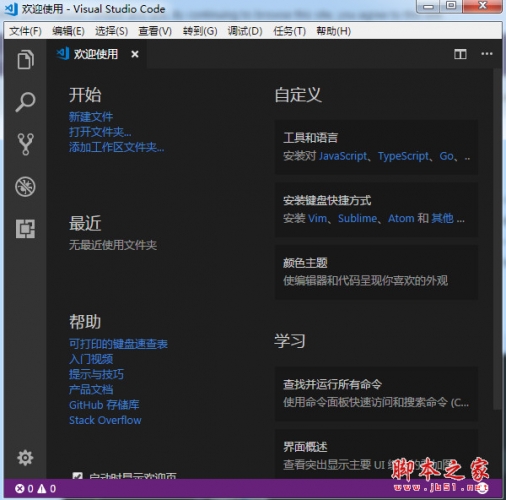


最新评论